O ePSXe é um emulador de Sony PlayStation X que permite você jogar games desse console em qualquer computador. A vantagem dele é que ele pode rodar games tanto a partir do CDROM ou, o melhor de tudo, carregando o mesmo diretamente das imagens de CDs (Tipo ISO e BIN). Os requisitos de sistemas são:
Sistemas operacionais Windows 95/98/ME, 2000/XP e Vista;
Processador de 1GHz e memória RAM 256MB, sendo que o recomendável é 512MB.
Necessita também de uma placa de vídeo 3D com suporte a OpenGL ou Direct3D.
Existe também uma versão para Android, mas não é meu foco aqui.
Para que possamos dar seguimento ao nosso big trabalho referente à Castlevania, hoje irei ensinar a configurar e emular o sistema Playstation 1 usando o ePSXe190. Primeiramente baixe DAQUI o seu emulador ePSXe190, mas não deixem de visitar o site do desenvolvedor. Depois de feito o DownLoad, descompacte o arquivo ePSXe190, entre na pasta e abra o arquivo .exe por nome ePSXe190 (Cujo o ícone é a imagem do Joystick do Playstation I):
Iremos configurar os Plugins de Video, Sound, CdROM, Bios e Game Pad (Joystick ou teclado).
Vá primeiramente em “Config” e clique em “Vídeo” e selecione P.E.Op.S. OpenGL Driver 1.78 (Devem haver versões mais novas, sugiro que as use).
Você pode clicar em configurar e escolher as definições que você achar melhor opção por opção, ou então no setor de “Defaut settings” clicar em “Fast” para melhor desempenho ou “Nice” para melhor qualidade gráfica. Agora vamos para Sound escolhendo o Plugin ePSXe SPU core 1.9.0:
Não há nada o que ser configurado aqui. Siga agora para CdROM e escolha o PluginePSXe CDR WNT/W2K core 1.7.0
Obs: Isso é pro caso de você querer usar o próprio disco do game rodando no PC ou uma imagem do mesmo rodando num drive virtual. Sendo assim, basta você clicar em configurar e marcar a unidade de disco que deseja usar para ler o jogo (Tanto em CD físico ou em unidade virtual). Todavia, se você tiver a ISO do jogo no PC, você pode carregar a mesma como se carregasse a ROM de um jogo de Mega Drive, Master System, SNES etc sem precisar montar a ISO no drive virtual (Mostrarei isso depois).
Clique em OK e vamos agora para Bios. Provavelmente você não deva ter a BIOS, então, baixe desse link AQUI, descompacte o arquivo e, nos diretórios do emulador, coloque o arquivo SCPH1001.BIN dentro da pasta “bios”. Não tem o que errar, depois basta selecionar a BiosSCPH1001.BIN e dar OK.
E por fim, vá em “Config” -> Game Pad ->Port 1 e Port 1.
Não há mistério algum aqui, geralmente o emulador já reconhece o Joystick plugado na entrada USB de deu PC (Não se esqueça de instalar os Driver’s do mesmo).
Caso queira configurar o teclado, basta clicar no espaço e dar o comando... Por exemplo, usando como referência a imagem acima, se quiser colocar o Direcional Superior na seta direcional para cima do seu teclado, basta mover o cursor para dentro de J1_UP e quando o cursor estiver piscando lá dentro pressionar a tecla “Cima” nas setas direcionais de seu teclado. O mesmo ocorre caso você queira modificar alguma configuração no próprio Joystick.
Para finalizar, vá em File ->Run ISO e carregue a imagem de seu game.
E assim eu concluo este humilde tutorial já informando-vos que no nosso próximo encontro trabalharemos a inserção de códigos antes de iniciarmos os estudos Desconstrutivos do Castlevania.
Até lá pessoal, vida longa e próspera!
\\//_









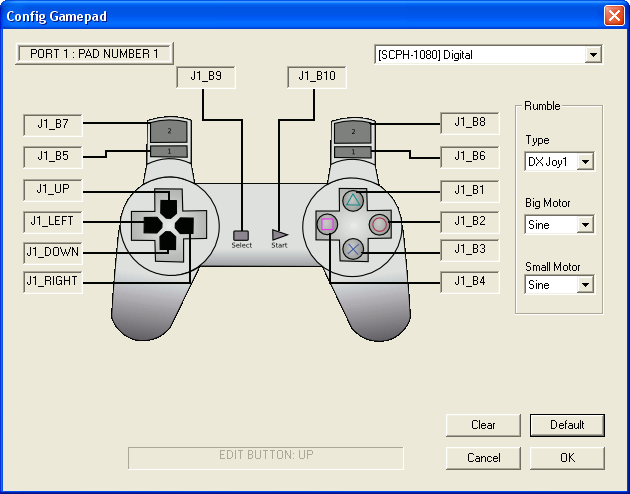

Eu tava pra fazer um tutorial completo desse emulador, inclusive citando resultados com cada um dos plugins mais conhecidos, mas o seu é tão enxuto e direto que deveria ser o definitivo. Ficou ótimo, parabéns!
ResponderExcluirObrigado, Cosmão, meu velho! Escrevi mais pena necessidade do meu especial sobre Castlevania... Tá saindo um sobre o emulador de Playstation 2. Mas esse esta bem mais detalhado.
Excluir;-)
Muito legal o tutorial Yoz!
ResponderExcluirGostaria de acrescentar alguns erros que resolvi no ePSXe e pode ajudar alguém com o mesmo problema.
V-SYNC NÃO PEGA DE JEITO NENHUM
Alguns jogos do PSX estavam com aquele conhecido probleminha de V-sync, isto é, ao correr com o personagem o deslizamento da tela gerava uma leve quebra da imagem entre a parte superior e inferior da tela do jogo.Isso acontece quando a opção de sincronia vertical não está ativa e é válido para a maioria dos emuladores.OK eu ativei o V-syn e NADA da tela fluir homogênea.
Para resolver o problema eu tive que ir diretamente nas configurações da minha placa de vídeo INTEL e mudar a opção de sincronia.
Painel de controle de gráficos HD Intel > 3D > Sincronia vertical > mudar de "configurações de aplicativo" para "configurações de Driver".
Resolvido o problema, a imagem passou a respeitar o V-Syc que eu ativei no ePSXe.Lembrando, só faça isso se o VSYNC não funcionar quando acionado, além disso eu jogo sempre em Full Screen, às vezes o comportamento do emulador rodando em janela pode ser diferente.
SOM DISTORCIDO
eu resolvi o problema de som distorcido usando o plugin "spuPeopsDSound ver 1.09".Para instalar um plugin basta baixar este arquivo, deszipá-lo, e pegar o arquivo .DLL dentro dele e jogar na pasta "Plugins", depois nas configurações de plugins de som é só selecionar a opção correspondente ao arquivo.Neste caso ele se chama "spuPeopsDSound.dll"
Lembrando que estas dicas não são regra geral, é só uma experiência que talvez possa ajudar alguém que tenhas estes problemas e não esteja encontrando solução.
Valeu!
Opa! Valeu por acrescentar essas informações! Depois eu posso até pegar esse comentário seu e acrescentar ao corpo do Post. O que me diz?
Excluir:-)
Opa, beleza Yoz, fico muito feliz em contribuir! ^_^
Excluir